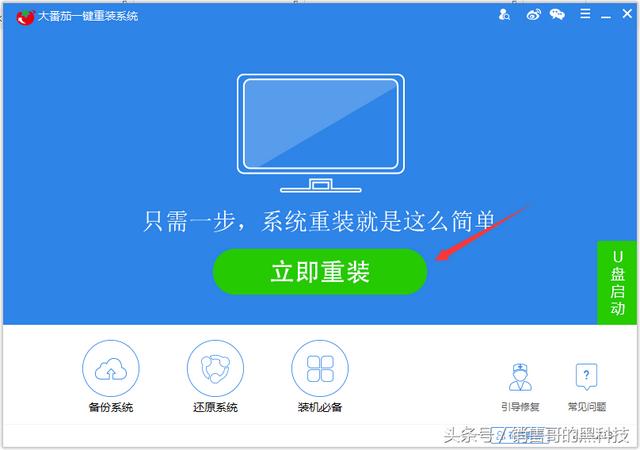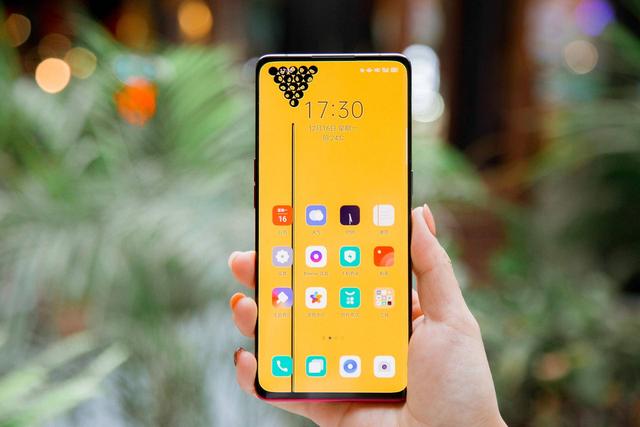win11禁止安装任何软件(怎么禁止电脑自动安装软件)
方法1:
1.“此电脑”,右击;

2.选择“管理”;
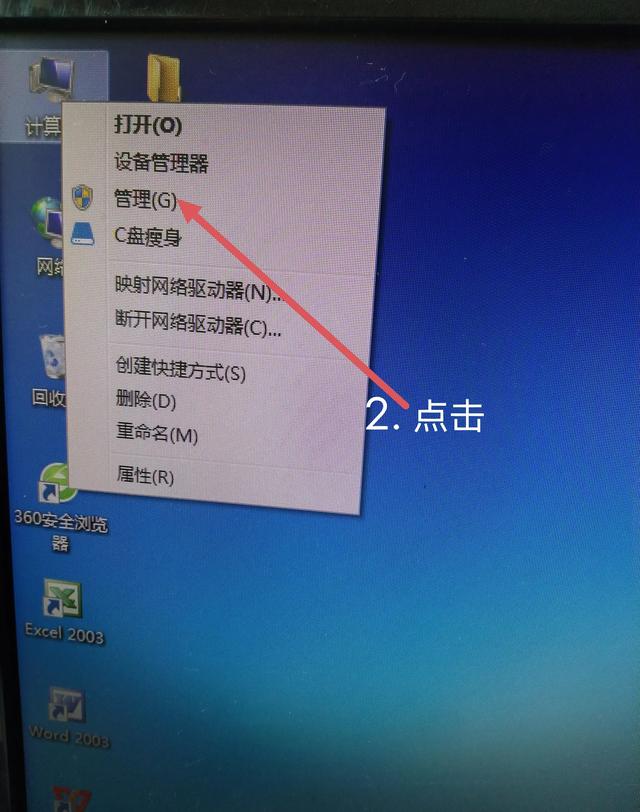
3.点击“服务和应用程序”,再点击“服务”;
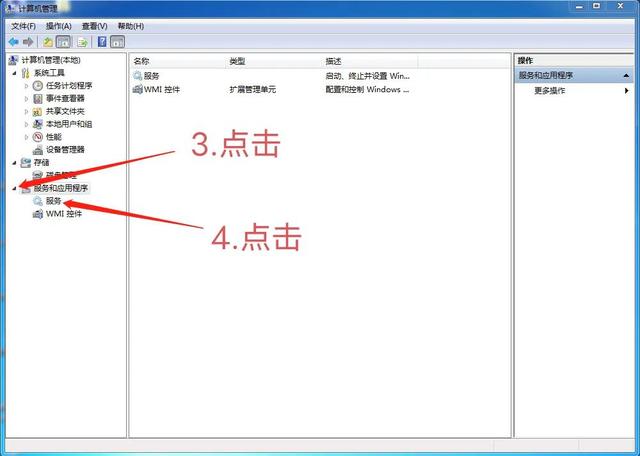
4.找到“Windows Installer”,双击鼠标打开窗口;
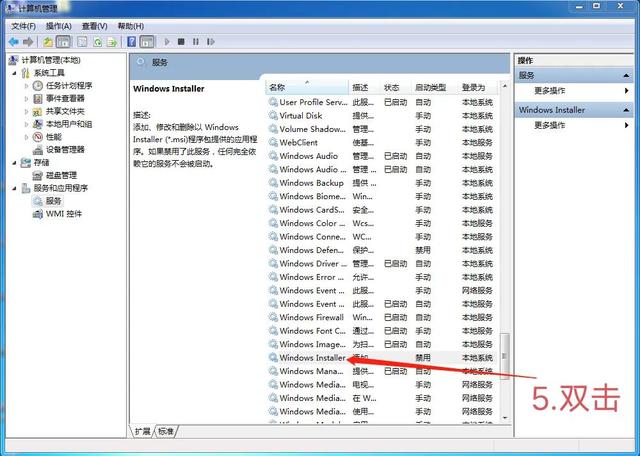
3.在“常规”里将“启动类型”改为“禁用”,确定。
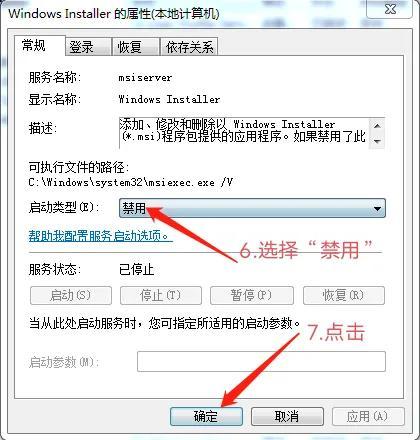
方法2:
1.打开运行栏;
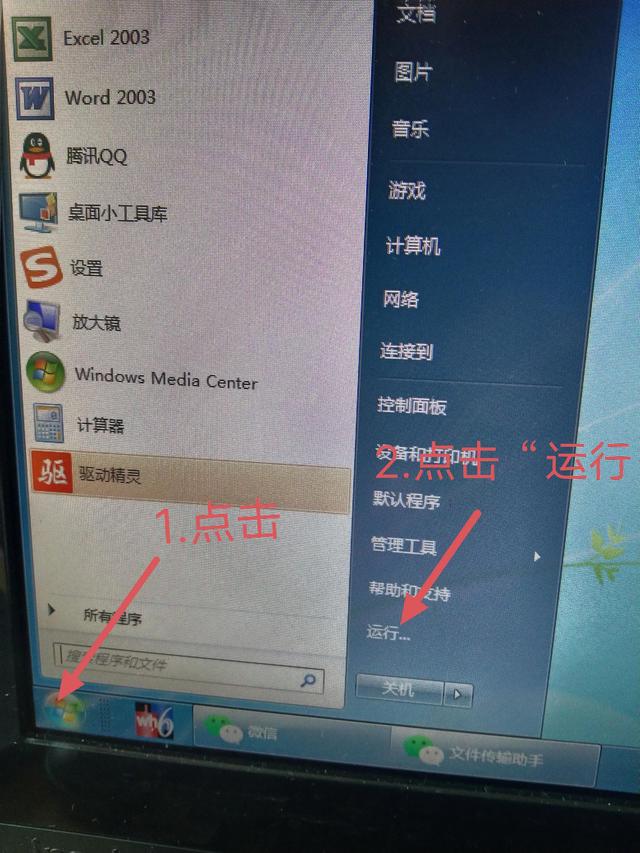
2.在窗口中输入“gpedit.msc”,回车;
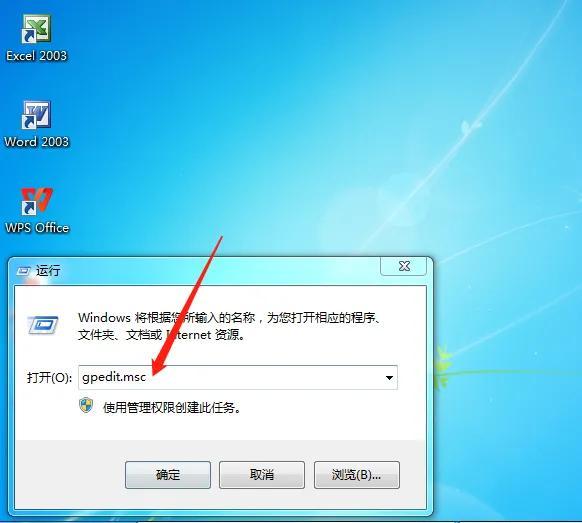
3.依次打开“计算机配置”,“管理模块”,“windows组件”;
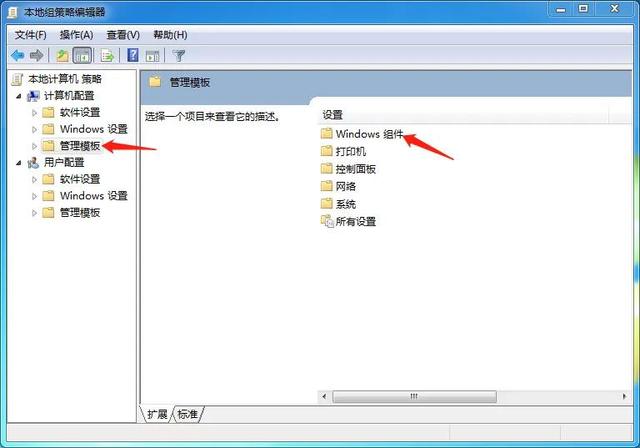
4.双击“windows installer”;

5.找到并点击“禁止用户安装”;
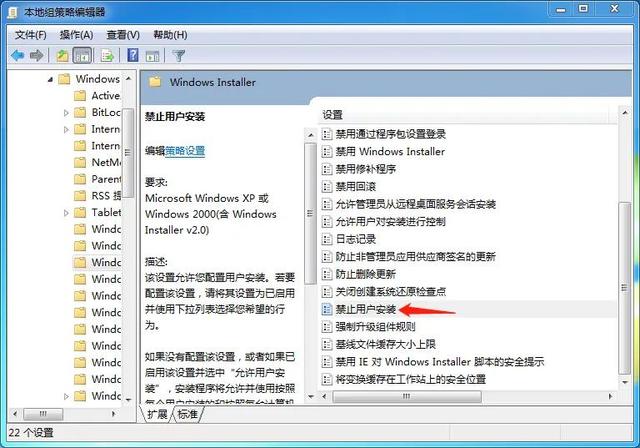
6.勾选“已启用”,用户安装行为改成“隐藏用户安装”,最后点击确定。
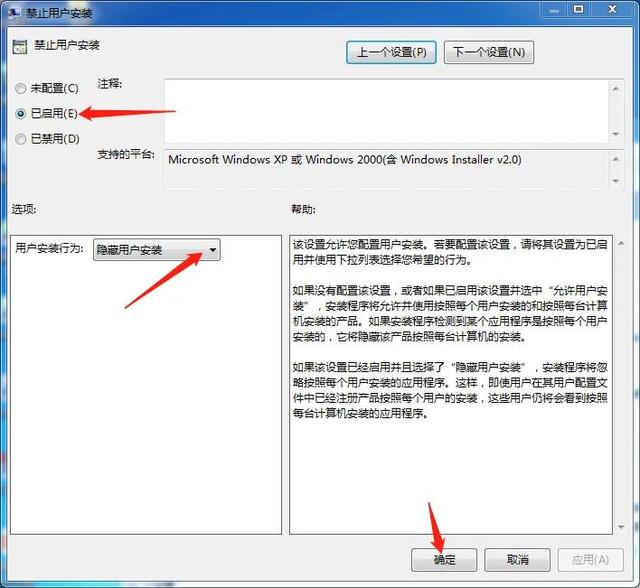
免责声明:本文仅代表文章作者的个人观点,与本站无关。其原创性、真实性以及文中陈述文字和内容未经本站证实,对本文以及其中全部或者部分内容文字的真实性、完整性和原创性本站不作任何保证或承诺,请读者仅作参考,并自行核实相关内容。文章投诉邮箱:anhduc.ph@yahoo.com